안녕하세요 오늘도 쉽게 알려주는 남자 쉽알남입니다.
휴대폰을 사용할 때 가장 필요한 게 있죠 바로 전화번호입니다.
휴대폰을 분실하거나 폰에 문제가 생기면 가장 먼저 걱정되는 게 연락처죠 그 많은 사람들에게 어떻게 알리며 다시 전화번호를 저장할 수 있을지 막막하기만 합니다.
그래서 오늘은 혹시라도 내 폰에 문제가 생겼더라도 연락처만은 확실하게 복구할 수 있는 구글 주소록 백업 방법을 알려드리려고 합니다.
폰에 문제가 생기지 않는 게 가장 좋지만 어떤 일이 일어날지 모르니 백업을 해두시면 분명히 큰 도움을 받으실 수 있을 거예요.
구글 주소록 백업
예전엔 구글 계정 자체에 백업을 해서 방법이 어려웠었는데 현재는 꽤나 편리해졌습니다.
백업이 되어있는지 확실하게 확인도 가능하고 일반 주소록처럼 사용할 수도 있게 나와있기 때문에 큰 어려움 없이 백업을 하실 수 있습니다.
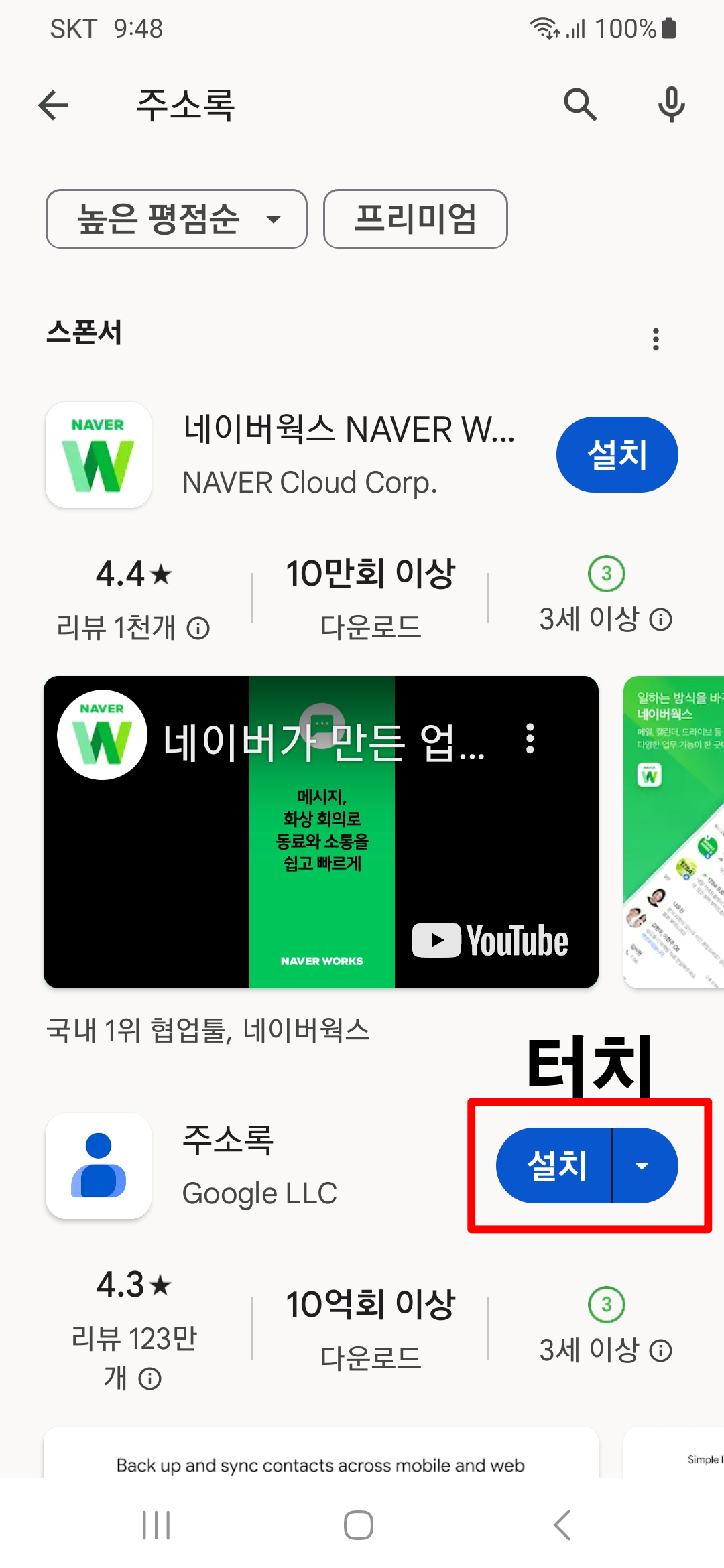
먼저 플레이 스토어에 들어가신 후 "주소록"을 검색해 주세요.
구글답게 아주 깔끔하게 주소록이라고 나옵니다. 구글에서 제공하는 주소록어플이 맞는지 회사명에 Google LLC를 확인하시고 설치를 눌러주세요.

설치가 완료됐다면 주소록 어플로 들어가 주세요.

구글 주소록에 들어가시면 이렇게 표시가 됩니다. 아직 백업을 안 했기 때문에 "이 계정에 연락처 없음"이라고 표시가 되어있죠 밑에 다른 계정의 연락처 2780개라고도 되어있는데 이 휴대폰에 2780개의 연락처가 저장이 되어있다는 이야기입니다. 폰에만 저장이 되어있고 아직은 구글계정에 백업이 되지 않았다는 이야기입니다.
밑에 수정 및 관리 탭을 눌러주세요.

수정 및 관리에 들어가시면 여러 가지 탭이 나오는데 그중에 설정에 들어가 주세요.

설정에 들어가시고 잠깐 기다려 주시면 맨 위에 구글 주소록 동기화 설정이라는 탭이 나오게 됩니다.
바로 나오진 않고 2초 정도 기다리면 맨 위에 나오는데 그 탭을 터치해 주세요.

동기화 창에 들어가시면 연락처 0개 동기화라고 표시가 되어있습니다.
아직 연락처가 동기화되지 않았기 때문에 0개라고 표시가 되어있는 게 맞습니다. 아래쪽에 기기 연락처 동기화도 보시면 사용 안 함으로 표시가 되어있죠 2780개의 연락처가 동기화되지 않았다고 나오는데 기기 연락처 동기화 부분을 터치해주세요.

기기에 있는 연락처를 자동으로 구글 계정에 백업하게끔 만드는 작업입니다.
기기 연락처를 자동으로 백업 및 동기화 부분을 터치해주세요.
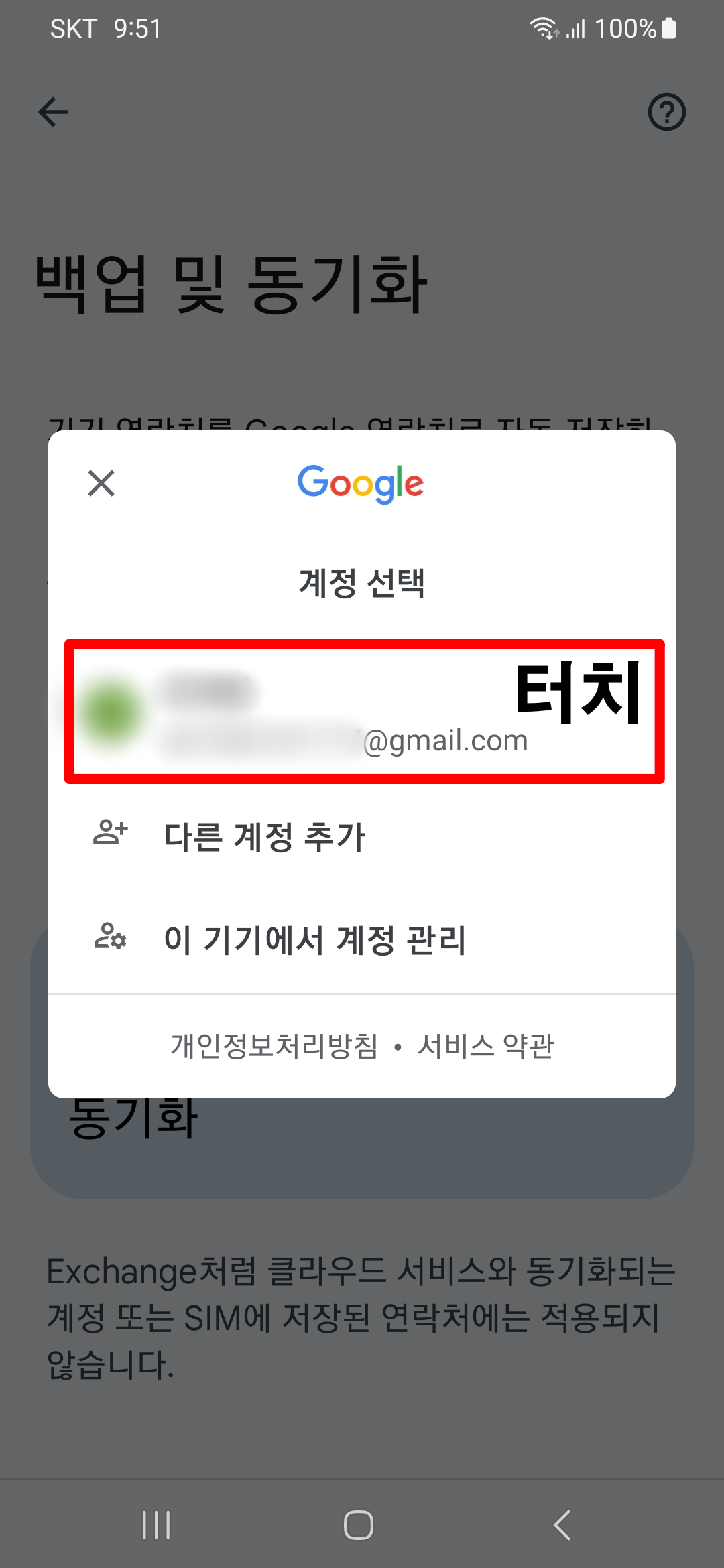
자동으로 백업 및 동기화를 터치해주시면 구글 계정을 선택하는 화면이 나오게 됩니다.
계정이 한 개라면 상관없지만 여러 개라면 내가 메인으로 사용하는 구글 계정을 터치해주시면 됩니다.

백업계정까지 눌러주면 이제 완료가 된 겁니다.
내가 선택한 계정에 나의 기기에 있는 주소록들이 백업이 되는 겁니다.

계정을 눌러주게 되면 동기화 상태가 실시간으로 업데이트됩니다.
저 같은 경우엔 연락처가 많다 보니 시간이 좀 걸렸는데요 100개씩 연락처가 업데이트되게 됩니다.
자동동기화를 해놓았기 때문에 휴대폰에 다른 연락처를 저장할 경우에 알아서 구글계정에 업데이트가 추가로 되게 됩니다.
그 과정에서 데이터가 들긴 하지만 연락처는 많은 데이터를 소모하진 않으니 크게 걱정은 안 하셔도 됩니다.
이렇게 대비해 놓으신다고 하면 내 폰에 무슨 일이 생겨도 걱정할 일이 없습니다.
시간도 오래 걸리지 않고 몇 분이면 따라 하시기 쉬우니 휴대폰에 설정 꼭 해놓으시기 바랍니다.
오늘도 쉽게 알려주는 남자 쉽알남이었습니다.
'스마트폰 사용법 > 초급' 카테고리의 다른 글
| 46. 배경화면 바꾸기(사진 OR 기본제공 배경화면) (0) | 2023.11.16 |
|---|---|
| 45. 홈 화면 구성 잠금 (홈 화면 어플 잠금) (0) | 2023.11.10 |
| 43. 자주 사용하는 카톡방 쉽게 들어가기 (홈화면,바탕화면으로 빼놓기) (0) | 2023.11.01 |
| 42. 자주 보는 카톡방 상단에 고정하는 방법 (2) | 2023.10.31 |
| 41. 카톡 대화 알림끄기 (단톡방 알림끄기, 톡방 알림끄기) (2) | 2023.10.30 |




댓글